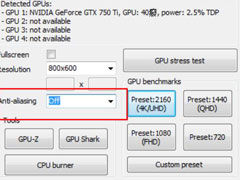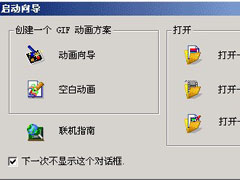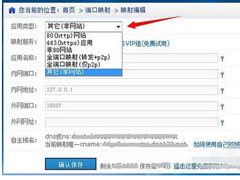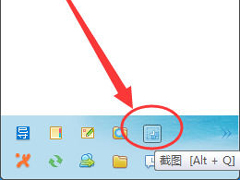Ulead Gif Animator怎么制作空白动画?
时间:2019-07-31 来源:N系统大全
Ulead Gif Animator是一款图片处理软件,可以在电脑上轻轻松松制作图片 ,那么,怎么使用Ulead Gif Animator制作空白动画呢?下面就是在Ulead Gif Animator里制作空白动画的方法步骤,一起往下看看吧!
方法步骤
1、在电脑中找到Ulead Gif Animator软件,然后使用鼠标双击Ulead Gif Animator图标启动程序;

2、启动打开软件以后,会出现向导提示,我们在这边点“关闭”就可以了;
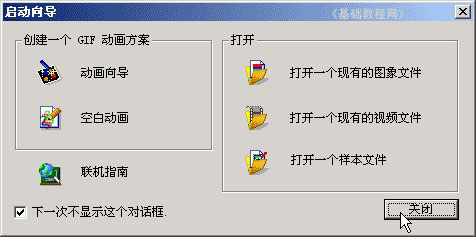
3、接下来在左侧的菜单栏中,点击选择画笔工具,在下面的色板中选取绿色,然后点右上角的“OK”按钮确定;
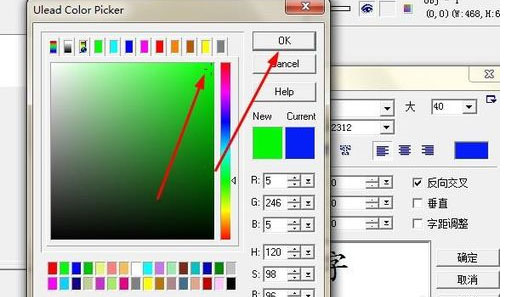
4、在画布上写上“你好!”,这也就是我们今日制作的的第一幅图片,也就是第一帧;
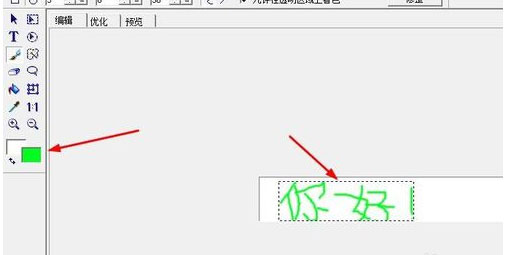
5、接下来我们在底部的帧面板中点击添加帧,添加一个空白帧;
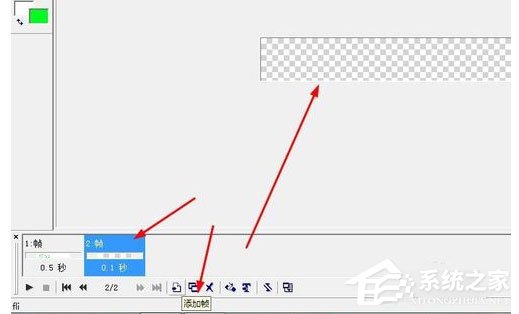
6、最后一个步骤,我们可以先预览下我们刚制作的效果,然后保存我们刚制作的空白动画。点菜单“文件-保存”命令,保存为Gif图片文件。

以上就是在Ulead Gif Animator里制作空白动画的方法步骤,如果你想在Ulead Gif Animator里制作空白动画的话,那就快快根据上面的方法步骤学起来吧!
相关信息
-
-
2019/07/31
Furmark怎么使用?furmark使用方法 -
2019/07/31
Ulead Gif Animator怎么制作空白动画? -
2019/07/31
蛤蟆吃怎么使用?蛤蟆吃使用方法
-
-
通达信金融终端怎么登陆?通达信金融终端登陆方法
通达信金融终端是一款股票行情分析软件,对于刚下载通达信金融终端的用户们来说要登上去通达信金融终端都会不知道选择哪个登陆上去,那么,通达信金融终端怎么登陆呢?以下就是通达...
2019/07/31
-
飞鸽传书中如何截图?飞鸽传书中截图的操作步骤
飞鸽传书中如何截图?最近有小伙伴表示在使用飞鸽传书这款软件时不知道如何截图,那么今天小编就教给大家飞鸽传书这款软件的截图方法,具体操作步骤让我们一起来看看吧。...
2019/07/31
系统教程栏目
栏目热门教程
人气教程排行
站长推荐
热门系统下载
- 1 电脑公司 GHOST WIN7 SP1 X64 极速体验版 V2017.12(64位)
- 2 番茄花园 GHOST XP SP3 极速装机版 V2013.12
- 3 电脑公司 GHOST XP SP3 五一劳动节版 V2019.05
- 4 GHOST WIN8 X64 免激活专业版 V2017.03(64位)
- 5 电脑公司 GHOST WIN7 SP1 X64 经典优化版 V2015.03(64位)
- 6 萝卜家园 GHOST WIN10 X64 旗舰稳定版 V2018.12(64位)
- 7 深度技术 GHOST WIN10 X64 官方标准版 V2019.08(64位)
- 8 番茄花园 GHOST WIN7 SP1 X64 官方旗舰版 V2016.07 (64位)
- 9 萝卜家园 GHOST XP SP3 暑假装机版 V2015.07
- 10 深度技术 GHOST XP SP3 万能装机版 V2015.12